钉钉是一款方便快捷的办公工具,用户可以在其中上传和管理各种文件和文档,很多用户可能会遇到一个问题,就是如何在钉钉里打印文件或文档。钉钉提供了便捷的打印功能,只需要简单的操作就可以实现文件的打印。接下来我们就来详细介绍一下钉钉里文件和文档的打印方法。
钉钉里的文档怎么打印
具体方法:
1.第一步,我们先打开钉钉,找到我们需要发送的文件,点击右上角的下载符号
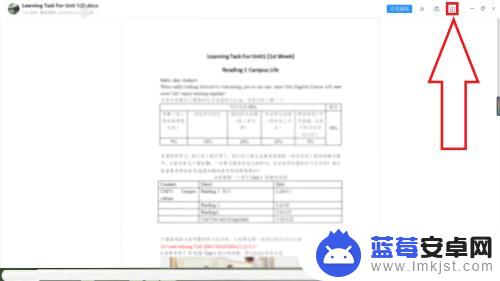
2.第二步,接着我们在弹出的保存位置选项框中选定我们要保存的文件。点击保存即可
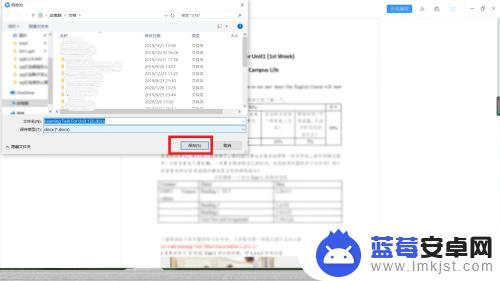
3.第三步,我们在保存位置打开该文件。在上方的选项卡中找到文件选项卡,点击进入

4.第四步,在文件选项中。点击打印选项,再选择我们的打印机,选择打印份数 ,最后点击左上角的打印即可
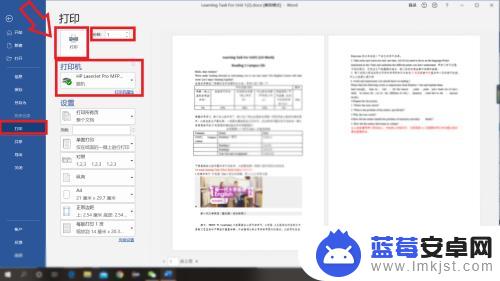
以上是有关如何在钉钉中打印文件的全部内容,如果有遇到相同情况的用户,可以按照小编的方法来解决。












